Multi -Loading Flash Drive - Creation
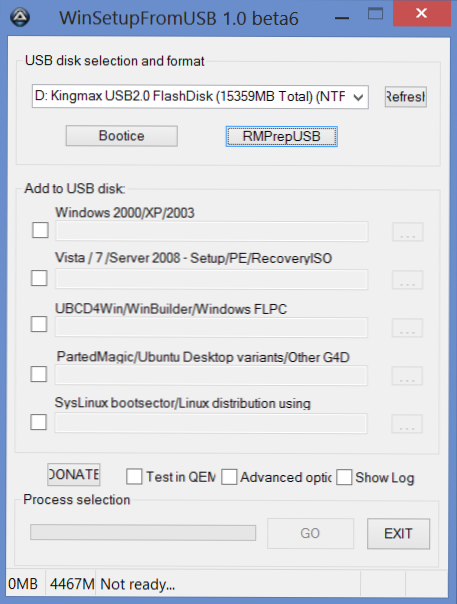
- 4493
- 1287
- Leopold Kyseľ
Dnes vytvoríme viacposlednú jednotku Flash Flash. Prečo je to potrebné? Multi -nakladacia jednotka Flash je sada distribúcií a nástrojov, s ktorými môžete nainštalovať systém Windows alebo Linux, obnoviť systém a urobiť mnoho ďalších užitočných vecí. Keď zavoláte na počítačový špecialista na opravu domu, v arzenáli je taká jednotka alebo externý pevný disk (ktorý je v zásade rovnaký). Pozornosť: Dnes odporúčam použiť Ventoy na vytvorenie viacpletovej jednotky Flash Flash Drive.
Táto inštrukcia bola napísaná relatívne dlho a momentálne nie je úplne relevantná. Ak máte záujem o ďalšie spôsoby vytvárania bootovania a viacposledných jednotiek Flash, odporúčam tento materiál: najlepšie programy na vytvorenie bootovania a viacposledného jednotky Flash Flash Drive.
Čo sa bude vyžadovať na vytvorenie jednotky s viacerými zaťaženiami Flash
Existujú rôzne možnosti vytvorenia flash jednotky pre viacnásobné zaostrenie. Okrem toho si môžete stiahnuť hotový obrázok operátora s mnohými možnosťami zavádzania. Ale v týchto pokynoch urobíme všetko manuálne.
Priamo na prípravu jednotky Flash a následné nahrávanie potrebných súborov na nej sa použije program WinSetUpFromusB (verzia 1.0 beta 6). Existujú aj ďalšie verzie tohto programu, ale najviac sa mi to páči, a preto ukážem príklad stvorenia presne v ňom.
Použijú sa aj nasledujúce distribúcie:
- ISO Windows 7 Distribution Image (môžete použiť Windows 8)
- ISO Windows XP distribučný obrázok
- Obrázok ISO Obrázok s RBCD 8 RETVORA Utilities.0 (prevzaté z torrentu, pre moje osobné ciele, počítačová pomoc je najvhodnejšia)
Okrem toho, samozrejme, budete potrebovať samotnú jednotku Flash, z ktorej vytvoríme viacnásobný chodník: tak, že na ňu je kladené všetko, čo sa vyžaduje. V mojom prípade stačí 16 GB.
AKTUALIZÁCIA: Podrobnejšie (v porovnaní so skutočnosťou, že nižšie) a novými pokynmi na použitie programu WinSetUpFromusB.
Príprava bleskových jednotiek
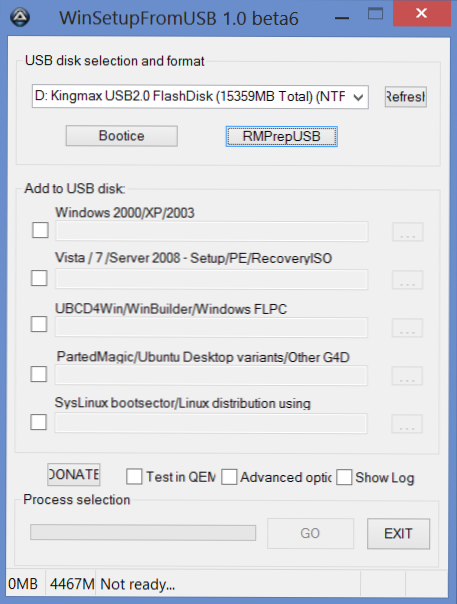
Pripojte experimentálnu bleskovú jednotku a spustite WinSetUpFromusB. Sme presvedčení, že zoznam nosičov v hornej časti naznačuje požadovanú jednotku USB. A kliknite na tlačidlo Boottice.
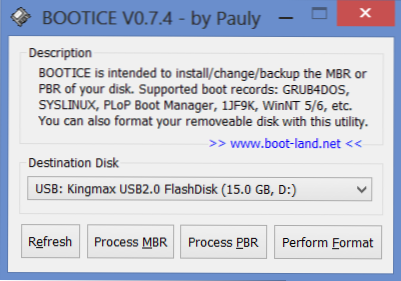
V okne, ktoré sa zobrazuje, kliknite na tlačidlo „Vykonať formát“ pred premenou jednotky Flash na viacnásobnú veľkosť, musí byť naformátovaný. Prirodzene, všetky údaje sa od nej stratia, dúfam, že tomu rozumiete.
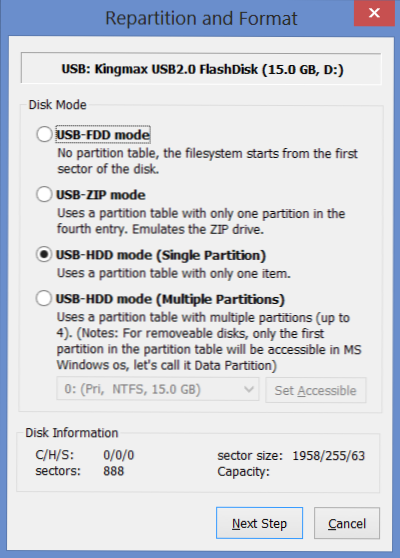
Pre naše účely je vhodný položka USB-HDD (jeden oddiel). Vyberte túto položku a kliknite na tlačidlo „Ďalší krok“, uveďte formát NTFS a podľa potreby napíšte značku pre jednotku Flash. Potom - „ok“. V rozvíjajúcich sa varovaniach, že jednotka Flash bude naformátovaná, kliknite na tlačidlo „OK“. Po druhom takomto dialógovom okne sa niekedy vizuálne nič nestane - toto je priamo formátovanie. Čakáme na správu „oddiel bol úspešne formovaný ...“ a kliknite na tlačidlo „OK“.
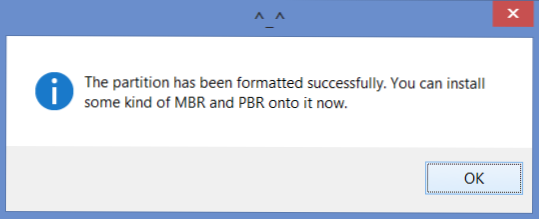
Teraz v okne Boottice by ste mali kliknúť na tlačidlo „Process MBR“. V okne, ktoré sa zobrazuje, vyberte možnosť „Grub for DOS“ a potom stlačte „Inštalovať/config“. V nasledujúcom okne nemusíte nič meniť, stačí kliknúť na tlačidlo „Uložiť na disk“. Pripravený. Zatvorte okno procesu MBR a Boottice a vráťte sa do hlavného okna programu Windetupfromusb.
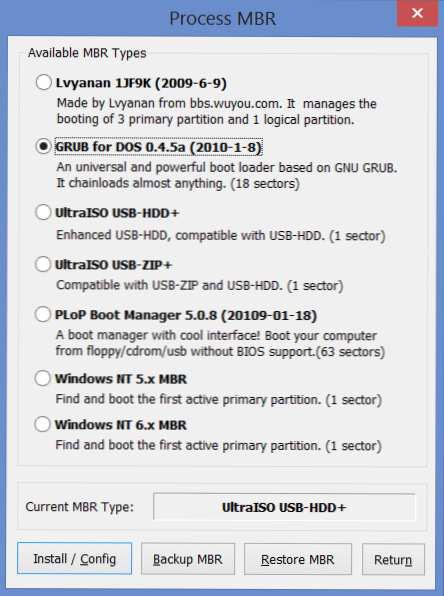
Výber zdrojov pre viacúčelové operácie
V hlavnom okne programu môžete vidieť polia na označenie cesty k distribúciám s operačnými systémami a zariadeniami na obnovenie. Pre distribúcie systému Windows musíte zadať cestu do priečinka - t.e. Nielen do súboru ISO. Preto pred spustením pripojte obrázky distribúcie systému Windows v systéme alebo len rozbaľte obrázky ISO v počítači pomocou akéhokoľvek archivátora (archiver môže otvoriť súbory ISO ako archív).
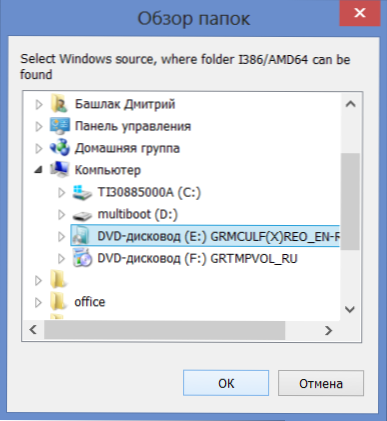
Priamo sme vložili kontrolný znak oproti systému Windows 2000/XP/2003, kliknutím na tlačidlo s obrázkom elipsis a označujú cestu k disku alebo priečinka s inštaláciou systému Windows XP (tento priečinok obsahuje Submarbs I386/AMD64). Podobne spravujeme so systémom Windows 7 (ďalšie pole).
Pre disk LiveCD sa nemusí nič naznačovať. V mojom prípade používa G4D bootloader, a preto v PartedMagic/Ubuntu Desktop Variants/Iné pole G4D jednoducho označujeme cestu k súboru .ISO
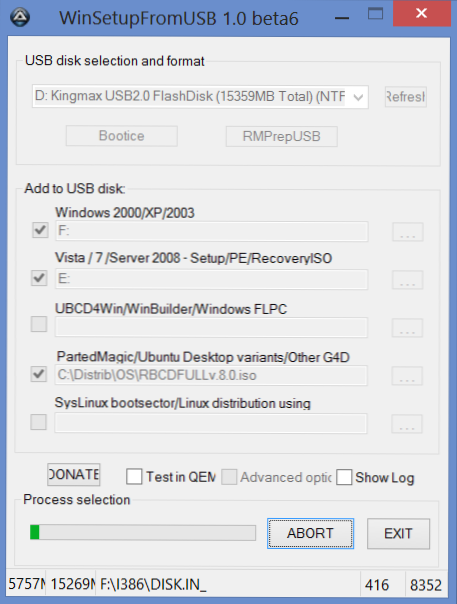
Kliknite na tlačidlo „Go“. A čakáme, kým všetko, čo potrebujeme.
Po ukončení kopírovania program vydáva nejakú licenčnú zmluvu ... vždy odmietam, t.Do. Podľa môjho názoru to nemá nič spoločné s novo vytvorenou jednotkou Flash Drive.
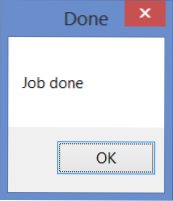
A tu je výsledok - práca hotová. Multi -načítava flash jednotka je pripravená na použitie. Na zostávajúcich 9 gigabajtoch zvyčajne zapíšem všetko, čo potrebujem pre prácu - kodek, riešenie balíka ovládačov, bezplatné programy a ďalšie informácie. Výsledkom je, že pre väčšinu úloh, za ktoré mi volajú, je pre mňa stačí iba blesková jednotka, ale pre pevnosť samozrejme beriem so sebou batoh, v ktorom sú skrutkovače, tepelná pasta, 3G USB modem, súbor kompaktných diskov pre rôzne ciele a iné príčinné príčinnosti. Niekedy sa hodia.
V tomto článku si môžete prečítať o tom, ako nainštalovať stiahnutie z Flash Drive v BIOS.

